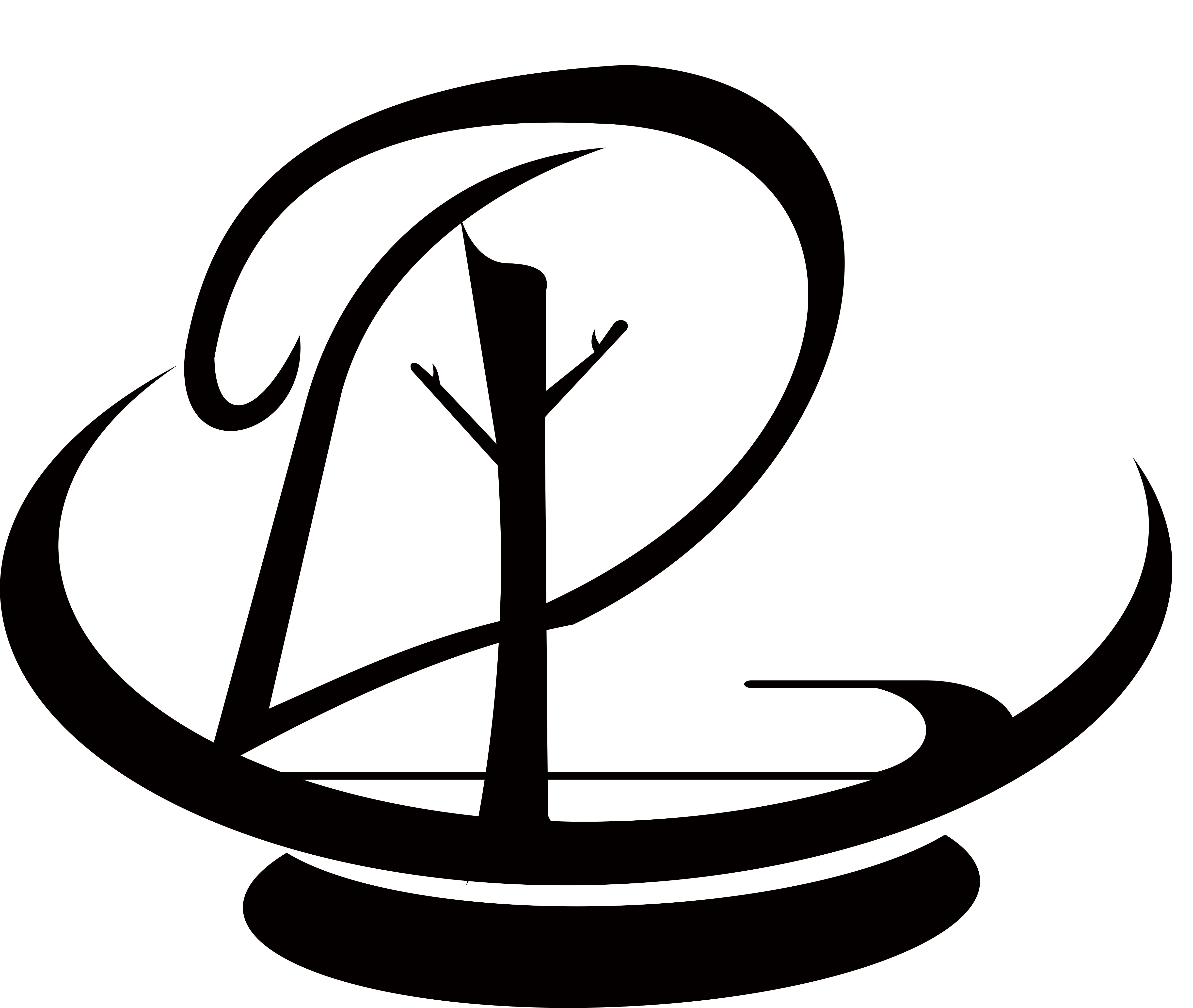新增CMMN模型
新增CMMN模型
CMMN是OMG公司发布的三个标准之一,因此CMMN标准中依然有两种方式去描述一个元素,从而让业务人员的认知一致。
1、图形化方式。使用图形化方式方便”人“更加直观的去绘制和查看。以此更大程度的降低沟通成本。
2、XML元素描述方式。方便程序对其进行识别和解析。
接下来,看一下如何新增一个CMMN模型。
新增CMMN模型
点击”案例管理“,进入”案例模型管理“子模块。如下所示。

点击上图中的”新增“按钮,即可进入案例模型新增界面,如下图所示。

CMMN设计器依然分为三个模块。分别对应”工具栏“、画布区域以及”属性配置区域“。
工具栏说明
1、保存。点击之后可以对当前新增或者编辑的模型进行保存操作。
2、删除。选中指定的节点后,点击该按钮可以将该元素从画布中剔除。
3、撤销:如果操作失误,则点击撤销按钮可以撤回上一步操作。
4、撤回。与撤销功能类似。
5、画布布局,单击多个元素之后,可以对多个元素进行重新批次布局,比如按照左、右、中、上、下几种方式。
6、放大,缩小,100%显示。如果模型比较复杂,元素比较多,查找起来不是很方便,则可以按需使用这三个功能即可。
放大,缩小,100%显示三个功能与画布右下角的三个功能一样,如下图所示。

画布元素说明
创建元素的shi'h时候,可以从元素mian面板中进行拖拽即可。
盘古BPM2.x版本中,实现的CMMN元素如下图所示:

这些元素,从上到下依次为:
抽象任务、案例任务、阶段、事件、哨兵、案例模型。
点击抽象任务、阶段、事件元素可以弹出该类型但行为不同的元素,如下所示:

属性面板说明
点击元素的时候,右侧的属性面板中会展示当前的元素可以设置的属性,如下所示:

点击空白区域的时候,可以设置当前模型所对应的全局属性,如下图所示:

注意:一个模型必须要设置分类、别名。对于名称和描述两个属性是选填的。
技术支持:盘古BPM工作流平台。
相关教程
- 2020-04-04
- 2020-04-04
- 2020-04-04
- 2020-04-04
- 2020-04-04
- 2020-04-03
- 2020-04-03
- 2020-04-03
- 2020-04-03
- 2020-03-31